Hintergrundgeräusche entfernen mit KI
Entdecken Sie, wie Sie Hintergrundgeräusche aus Videos und Audios effektiv entfernen. Erfahren Sie alles über KI-Tools, um Rauschen schnell und einfach zu entfernen. Perfekte Tonqualität mit AI Audio Denoiser!
 4.8
(5746 Bewertungen)
4.8
(5746 Bewertungen)
Win 11 /Win 10 / Win 8 / Win7 (64 bit OS) |
Systemanforderungen
macOS 10.15 - macOS 15 (10.14 oder früher? Klicken Sie hier) | Apple M1, M2, M3 & M4 kompatibel
Merkmale des Filmora AI Audio Denoisers zum Entfernen von Hintergrundgeräuschen
Hintergrundgeräusche entfernen ist eine entscheidende Funktion für alle, die hochwertige Aufnahmen erstellen möchten. Besonders bei YouTubern, Podcastern und Videomachern ist es unerlässlich, störendes Rauschen, Echo oder Mikrofonrauschen aus Audios und Videos zu entfernen. Mit modernen Tools wie dem AI Audio Denoiser lässt sich dieses Problem einfach lösen. Er nutzt fortschrittliche Künstliche Intelligenz, um Rauschen zu entfernen und die Tonqualität erheblich zu verbessern. So können Sie Ihre Aufnahmen schnell von störenden Hintergrundgeräuschen befreien und ein professionelles Ergebnis erzielen.
Rauschen entfernen genau basierend auf seiner Quelle
Hintergrundgeräusche wie Windgeräusche, Hall, Brummen oder Zischen können die Qualität von Audio und Video erheblich beeinträchtigen. Diese störenden Geräusche machen es schwierig, eine klare und professionelle Aufnahme zu erzielen.
Mit Filmora können diese Hintergrundgeräusche effizient entfernt werden. Seine fortschrittliche KI-Algorithmen sind in der Lage, diese vier häufigsten Arten von Rauschen präzise zu erkennen und automatisch zu entfernen. So wird das Audio in kürzester Zeit von störenden Geräuschen befreit, ohne die Klangqualität oder die Details der Aufnahme zu beeinträchtigen. Egal, ob Sie Video Hintergrundgeräusche entfernen möchten oder einfach nur das Rauschen aus Audio entfernen wollen – der AI Audio Denoiser von Filmora bietet eine einfache und effektive Lösung, ganz ohne aufwendige manuelle Bearbeitung.
Mit Filmora können diese Hintergrundgeräusche effizient entfernt werden. Seine fortschrittliche KI-Algorithmen sind in der Lage, diese vier häufigsten Arten von Rauschen präzise zu erkennen und automatisch zu entfernen. So wird das Audio in kürzester Zeit von störenden Geräuschen befreit, ohne die Klangqualität oder die Details der Aufnahme zu beeinträchtigen. Egal, ob Sie Video Hintergrundgeräusche entfernen möchten oder einfach nur das Rauschen aus Audio entfernen wollen – der AI Audio Denoiser von Filmora bietet eine einfache und effektive Lösung, ganz ohne aufwendige manuelle Bearbeitung.
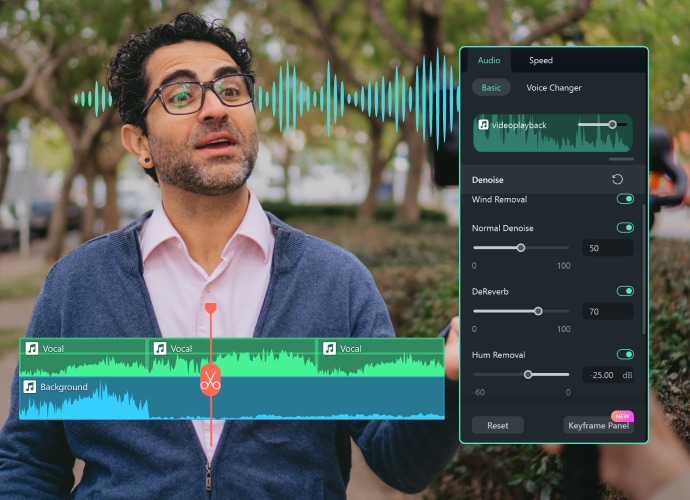
Sprachqualität mit einem Klick verbessern – AI Audio Denoiser und Voice Enhancer für klares und schönes Audio
Mit Filmora können Sie nicht nur Hintergrundgeräusche entfernen, das Rauschen aus Audio entfernen, sondern auch Ihre Sprachaufnahmen auf professionelles Niveau zu heben. Die KI Voice Enhancer verstärkt leise Stimmen. Dieser KI-basierte Enhancer hilft, den Klang zu verfeinern und fügt eine ästhetische Schönheit hinzu, sodass Ihre Sprache nicht nur klar, sondern auch angenehmer und lebendiger klingt. Ideal für die Verbesserung von Audio in Podcasts, Interviews und anderen Projekten, wo Klarheit entscheidend ist.
Tipp: Nutzen Sie diese Funktion in Kombination mit der AI Audio Denoiser für die beste Audioqualität in Ihren Produktionen.
Tipp: Nutzen Sie diese Funktion in Kombination mit der AI Audio Denoiser für die beste Audioqualität in Ihren Produktionen.
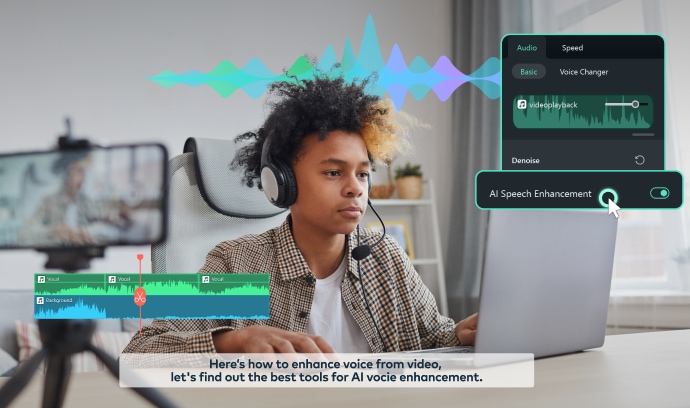
Allzweck-Audio-Klarheit
Verwenden Sie Filmoras AI Audio Denoiser, um Rauschen aus Audio und Video zu reduzieren oder zu entfernen und schaffen Sie so eine klare und professionelle Klangqualität. Filmora bietet noch eine Vielzahl von leistungsstarken Audio-Tools, die Ihre Produktionen auf das nächste Level heben. Nutzen Sie den Equalizer, um den Klang präzise anzupassen. Wenn Sie eine noch größere Anpassung benötigen, verwenden Sie den Stimme Entferner oder erstellen Sie mit KI Stimme Klonen realistische Sprachklone für Ihre Projekte. Ideal für die Bearbeitung von Podcasts, Online-Kursen, Meetings und Webinaren, ermöglicht Ihnen Filmora, die beste Audioqualität für eine Vielzahl von Anwendungen zu erzielen.
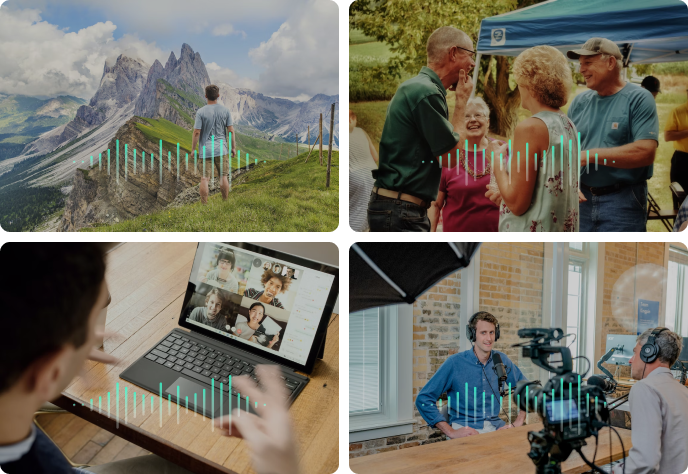
Hintergrundrauschen entfernen - So geht's
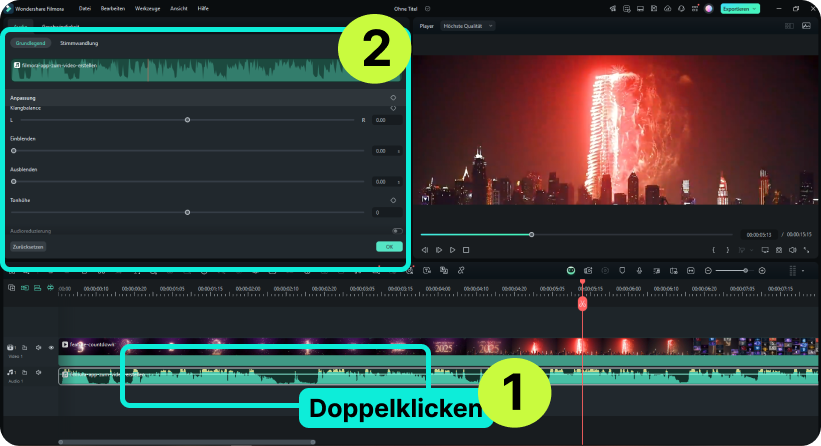
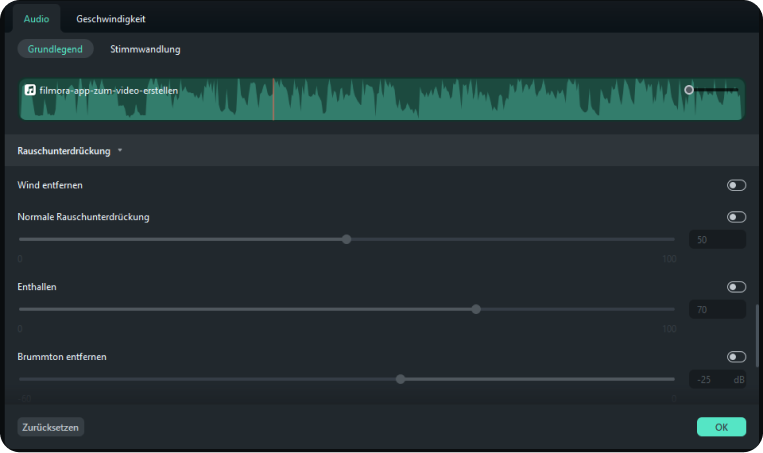
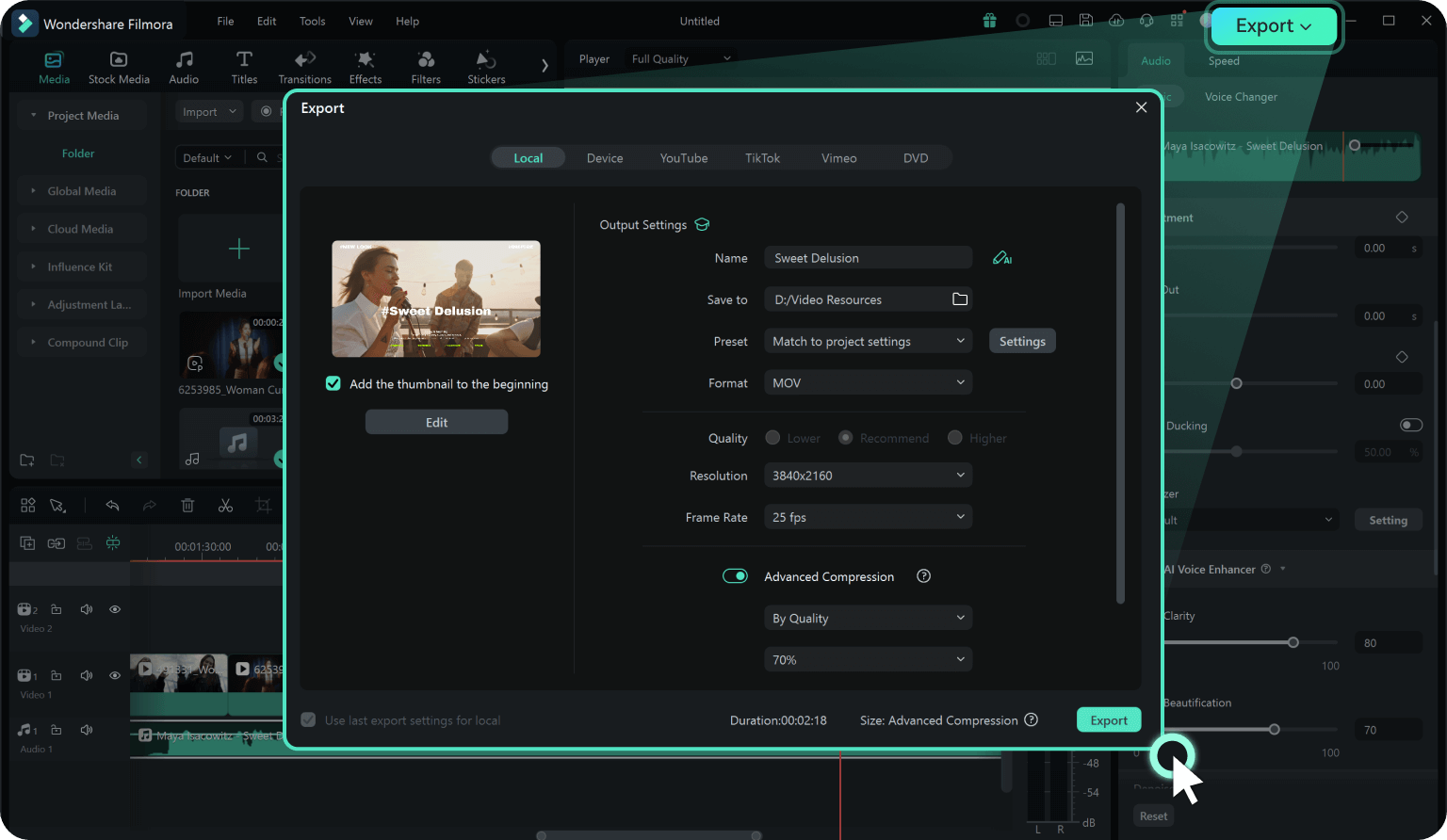
Schritt 1: Ihre Video- oder Audiodatei hochladen
Öffnen Sie Filmora auf Ihrem Gerät (verfügbar für Handy und Desktop). Laden Sie Ihre Datei hoch und ziehen Sie sie in die Timeline. Doppelklicken Sie auf den Clip und das Bearbeitungs-Panel von Audio wird angezeigt.
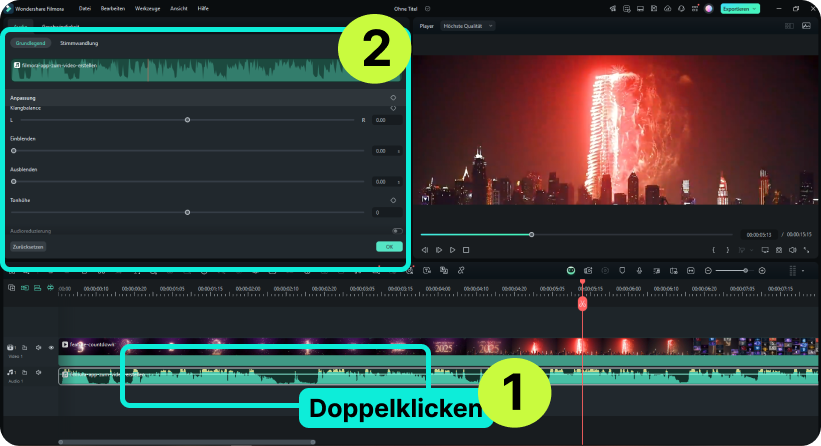
Schritt 2: Rauschen aus Audio und Video entfernen
In der Registerkarte „Audio“ finden Sie das Symbol für „Rauschunterdrückung“. Mit einem Klick darauf können Sie verschiedene Arten von Hintergrundgeräuschen auswählen, die Sie gezielt entfernen möchten, wie zum Beispiel Windgeräusche. Ziehen Sie den Schieberegler von links nach rechts, um die Stärke der Rauschunterdrückung anzupassen und das Audio Rauschen effektiv zu minimieren.
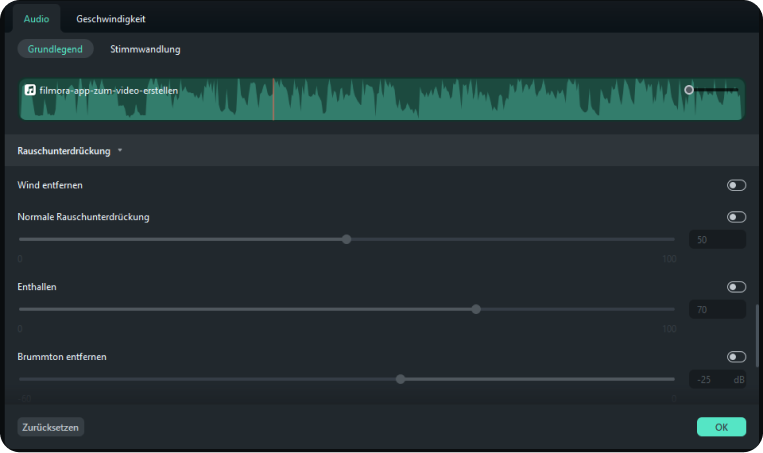
Schritt 3: Speichern und exportieren
Bist du mit dem Ergebnis zufrieden? Dann klicken Sie oben rechts auf "Exportieren".
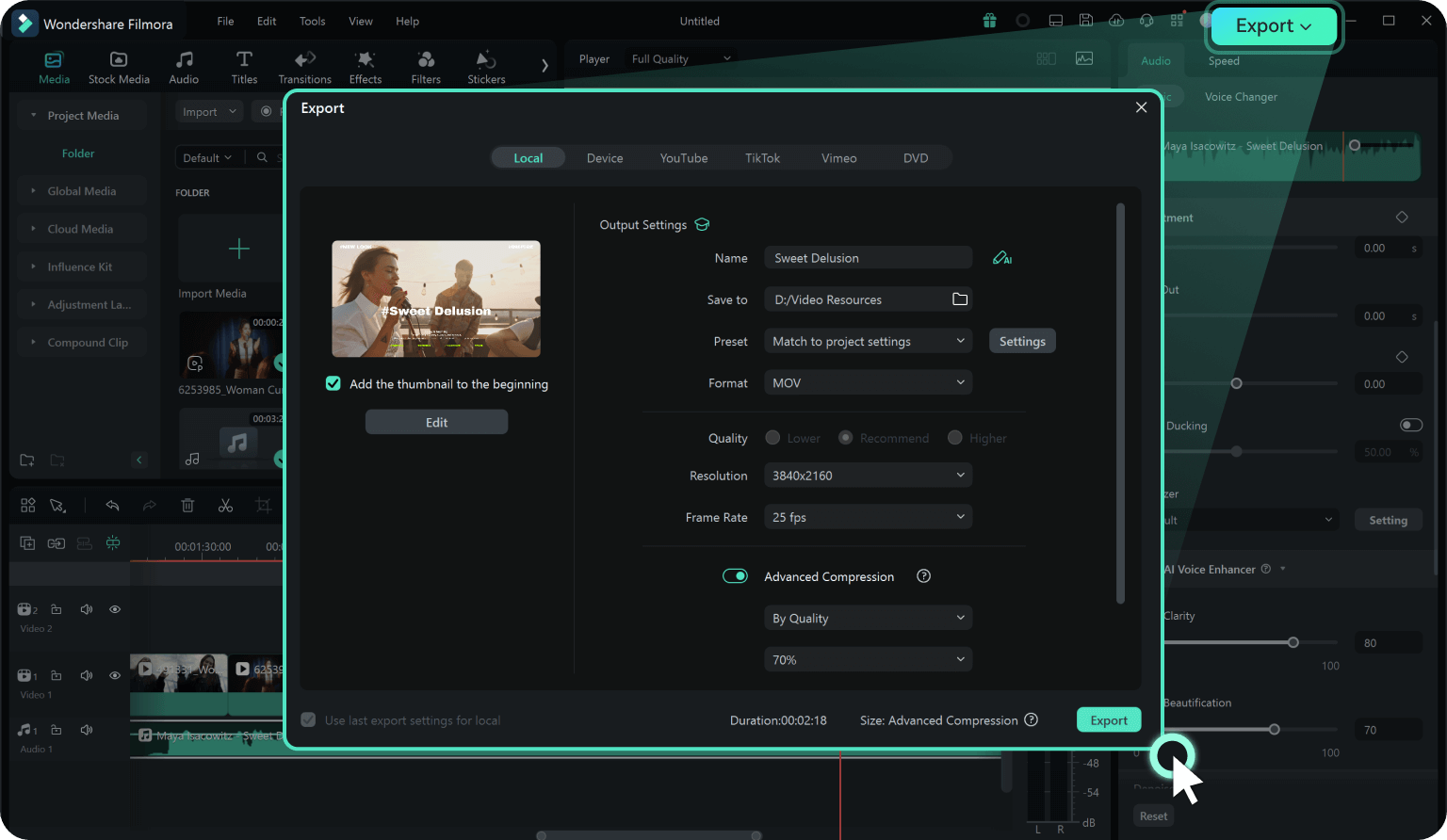
Tipps zum Entfernen von Hintergrundgeräuschen beim Video- oder Audio-Aufnehmen von Audio
Besser wäre es, Hintergrundgeräusche bereits während der Aufnahme zu vermeiden, aber manchmal lässt sich das nicht immer verhindern. In solchen Fällen kann das Entfernen von Hintergrundgeräuschen in der Nachbearbeitung helfen, die Audioqualität zu verbessern. Besonders für Video- und Audioaufnahmen ist es wichtig, Rauschen zu minimieren, um klare und professionelle Ergebnisse zu erzielen. Hier sind einige praktische Tipps, wie Sie beim Aufnehmen Hintergrundgeräusche effektiv reduzieren:
- Optimieren Sie die akustische Umgebung: Verwenden Sie schallabsorbierende Materialien wie Vorhänge oder Teppiche, um Hintergrundgeräusche zu verringern und eine klarere Aufnahme zu erzielen.
- Setzen Sie ein hochwertiges Mikrofon ein: Ein Richtmikrofon hilft, den gewünschten Ton aus einer bestimmten Richtung aufzunehmen und gleichzeitig störende Geräusche zu minimieren.
- Verwenden Sie Windschutz oder Pop-Filter: Pop-Filter und Windschutz reduzieren Plosivlaute und Windgeräusche, sodass die Audioaufnahme klar bleibt.
- Nutzen Sie einen AI Audio Denoiser: Wenn trotz aller Vorsichtsmaßnahmen Rauschen vorhanden ist, kann ein AI Audio Denoiser dabei helfen, das Rauschen aus der Aufnahme zu entfernen und die Klangqualität zu verbessern.
Sehen Sie sich unsere YouTube-Tutorials an, um die Tools zur KI-Audio-Rauschunterdrückung kennenzulernen und Hintergrundgeräusche zu entfernen
Erstaunliche KI-Audio-Stretch- und Denoise-Werkzeuge sind hier
Wie verwende ich das KI-Audio-Werkzeug in Filmora?
Beste Software zum Entfernen von Hintergrundgeräuschen aus Audio [Windows]
Hintergrundgeräusche entfernen - Häufig gestellte Fragen
1. Kann ich Hintergrundgeräusche aus Audio oder Video kostenlos entfernen?
Ja, Sie können Filmora herunterladen, um das KI-Tool zum Rauschen entfernen kostenlos zu genießen.
2. Wie kann ich Video Hintergrundrauschen entfernen?
Der AI-Algorithmus von Filmora kann automatisch verschiedene Arten von Hintergrundgeräuschen erkennen. Mit nur einem Klick werden störende Geräusche entfernt, und das Ergebnis lässt sich bei Bedarf noch manuell anpassen.
3. Wie verbessere ich die Sprachqualität des Audios?
Mit dem Voice Enhancer von Filmora können Sie die Qualität Ihrer Sprachaufnahmen deutlich steigern. Über das bloße Rauschen entfernen hinaus optimiert sie die Klarheit Ihrer Stimme. Laden Sie einfach Ihre Audio- oder Video-Datei hoch, doppelklicken Sie auf die Audiospur, aktivieren Sie die Funktion und lassen Sie Filmoras KI-Tools die Hintergrundgeräusche entfernen und Stimme verbessern. Innerhalb weniger Sekunden wird die Stimme präzise analysiert und verbessert, sodass Sie klare und störungsfreie Aufnahmen erhalten.
4. Welche Audio- oder Videoformate werden von Filmoras AI Audio Denoiser unterstützt?
Der AI Audio Denoiser von Filmora unterstützt alle Audio- und Videoformate, einschließlich .mp4, .m4v, .3gp, .3g2, .mov, .mp3, .m4a, .wav, .wma, .ogg, .flac, .aif, .aiff und mehr. Weitere Informationen finden Sie in unseren Windows- und Mac-technischen Spezifikationen.
5. Gibt es eine Begrenzung für die Länge des Audios zum Entfernen von Rauschen?
Nein, es gibt keine Begrenzungen. Sie können den AI-Audio-Denoiser auf Audios oder Videos jeder Länge anwenden.
6. Warum tritt nach der Rauschunterdrückung eine Audioverzerrung auf?
Sie entfernt Geräusche in bestimmten Frequenzbereichen. Wenn der bereinigte Bereich zu breit ist, kann dies zu Audioverzerrungen führen. Verwenden Sie Filmoras AI Audio Denoiser, um bestimmte Arten von Geräuschen für präzise auschunterdrückun auszuwählen und die Originalqualität Ihres Audios beizubehalten.
